时间:2016-08-25 15:54:32
作者:zhanghong
来源:u老九
1. 扫描二维码随时看资讯
2. 请使用手机浏览器访问:
http://m.xitongzhijia.net/article/81745.html
手机查看
评论
360云盘是一种云存储服务产品,有存储容量大、免费、安全、便捷的优点。360云盘还有一个很重要的功能就是共享群的功能,有了这个功能分享云盘存储资源将变得非常便捷,但是360云盘共享群如何开通,如何分享呢?本文就给大家介绍如何开通360云盘共享群和如何分享资源到共享群。
开通360云盘共享群
1、点击360云盘导航处的共享群图标,然后再点击左边的创建群,即可。
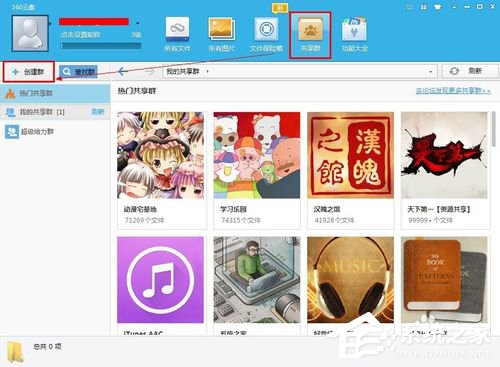
2、填写好群号,及简介,确定即可。
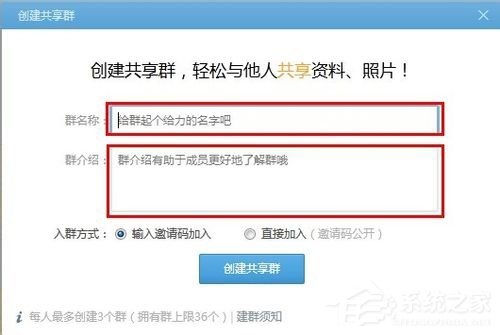
3、此时,共享群已经创建好,记住自己的群号。
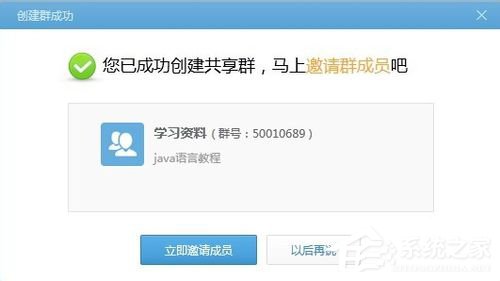
分享资料到360云盘共享群
1、进入到共享群,如果有多个群,需要选中目标群,以免分享到其他群,点击新建文件夹,创建名称即可。
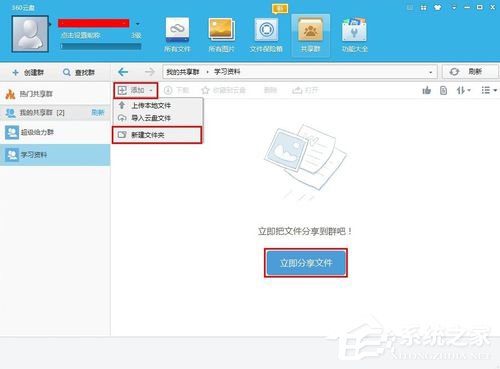
2、再点击分享,然后可以从个人电脑上传资料,也可以从个人360云盘里的资料传到共享群。

如何退出共享群
1、选择要退出的群,右击,点击群设置。
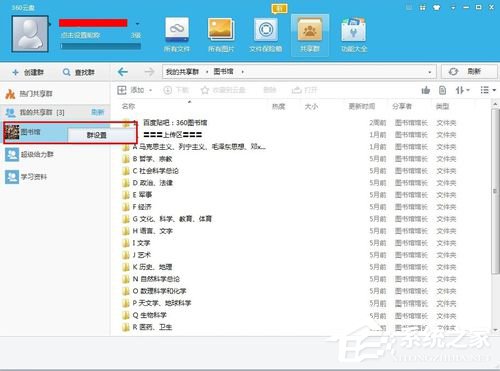
2、进入到浏览器页面,看到右上角有个退出群,点击即可完成退出。
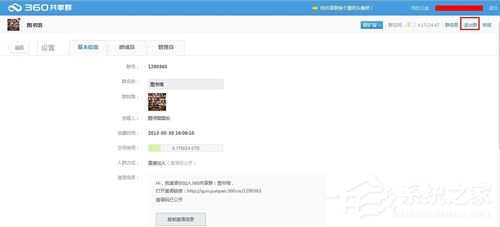
当你将资料上传到共享群后,在这个群里面的其他用户就可以看到你上传的资料,并且可以免费下载。同理,如果别人也将资料上传到了共享群,你也可以免费下载,这是一个很好的资料交换平台。
发表评论
共0条
评论就这些咯,让大家也知道你的独特见解
立即评论以上留言仅代表用户个人观点,不代表u老九立场